아이폰으로 방 조명을 구글, 시리 등 음성 및 NFC 태그로 제어하기
"시리야 손전등 켜"
아이폰에 내장된 단축어를 가지고 놀다가
어라 TV도 켜면 좋겠는데?
TV 셋톱박스의 구글 어시스턴트와 연동시켜서 제어하면 좋지 않을까 하는 생각으로 시작됐다
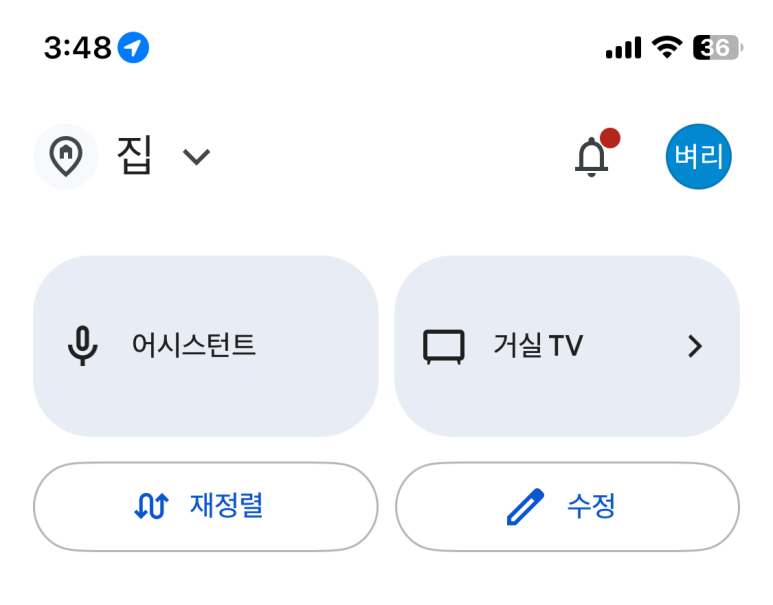
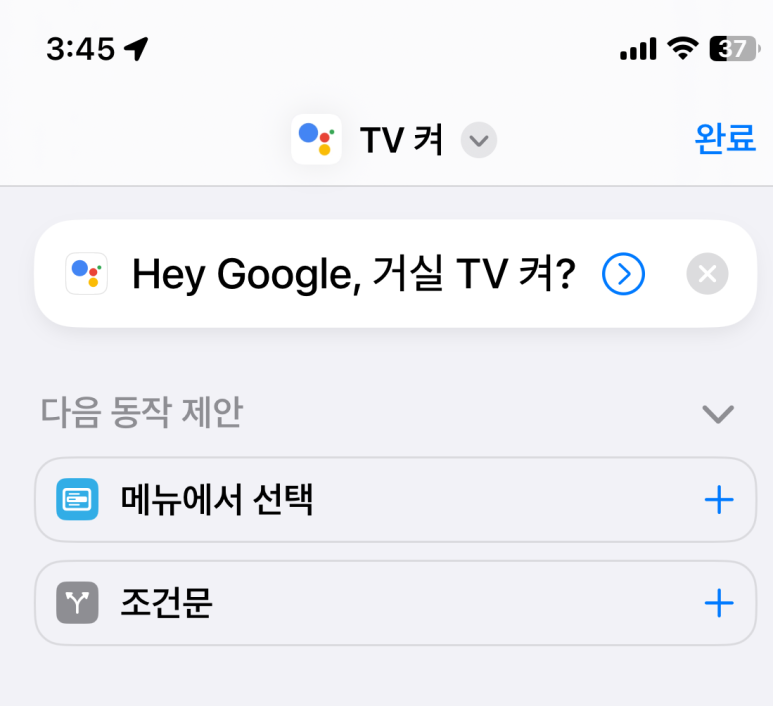
왜인진 모르겠는데 모든 문장에 물음표? 가 붙는다
TV는 잘 켜준다
명령어 절차는
1. 명령: "시리야, TV켜"
2. 구글 어시스턴트 실행 후 설정된 명령 실행 '거실 TV 켜'
3. 구글 홈 실행
4.TV 켜기
로 구성된다
그러다가 NFC 태그까지 곁들이면 어떨까? 생각이 든 나
집에 NFC 태그를 위해 테스트로 적합한게 있을까?
찾다가 교통카드가 되는 것을 발견했다

서랍에서 발견한 교통카드 POP카드
와이파이 로고가 누워있는 모습이 NFC 태그 로고다
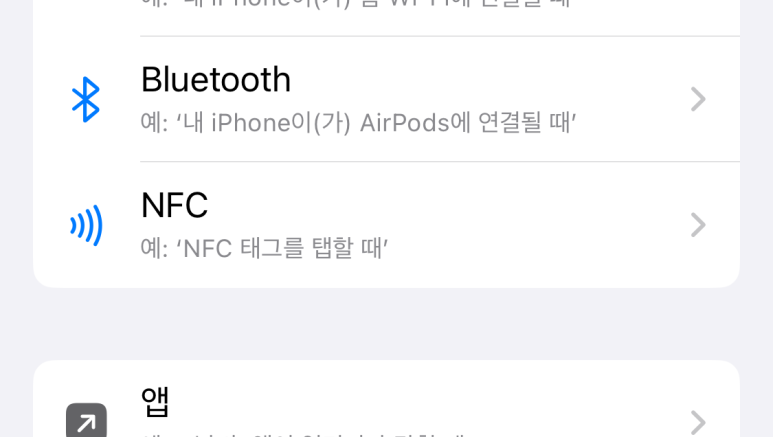
단축어 앱을 실행 시킨 후 밑에 가운데 자동화 탭에서 추가 버튼을 누르면 해당 화면을 볼 수 있다
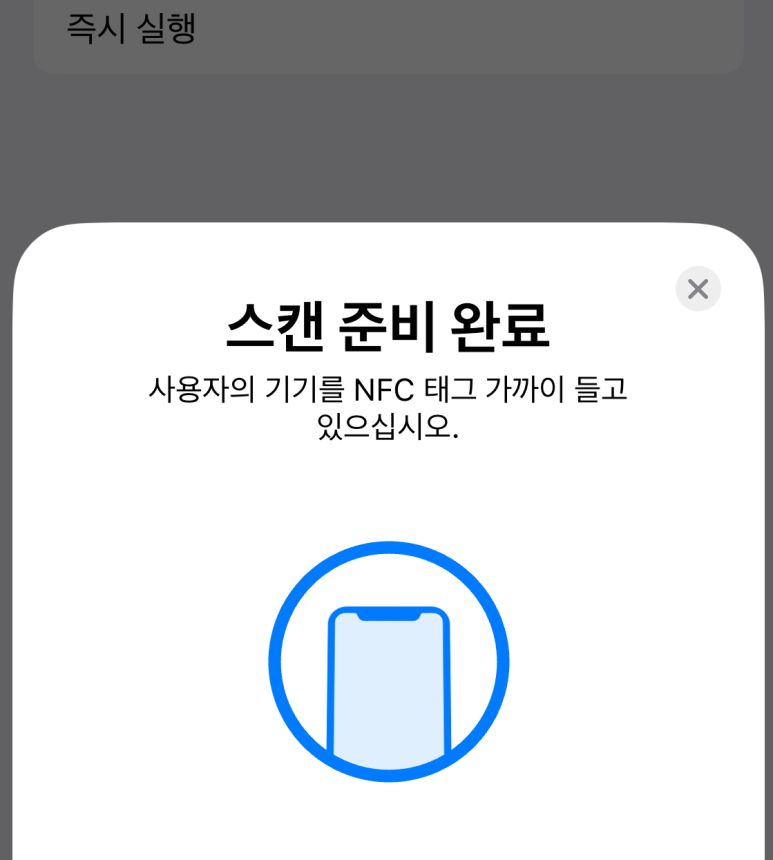
아이폰의 NFC 위치는 후면 카메라 반대편에 있다(오른쪽 평평한곳)
NFC 태그까지 설정하고 교통카드에 아이폰을 대면 태그 설정이 완료된다
1 NFC 태그
2. 구글 어시스턴트 실행 후 설정된 명령 실행 '거실 TV 켜'
3. 구글 홈 실행
4.TV 켜기
호텔키처럼 변했다
흠...
조명도? 같이켜주면 어떨까?
방에 들어와서 책상에 태그하면 조명과 컴퓨터도 켜주고 ?
라는 상상함
그래서 먼저 조명 스위치를 설치하기로 했다
알리익스프레스는 우리와 함께해!
구매한 제품은 아래 링크 확인
Smarter Shopping, Better Living! Aliexpress.com
ko.aliexpress.com
배선을 확인해야하는데 대부분의 아파트의 경우
아파트 벽안에 접지가 되어있기에 스위치에는 접지 선이 오지 않는다.
따라서 US식(접지 연결이 불필요한)으로 하면된다
그외는 접지 구성을 보고 옵션을 선택해야한다.
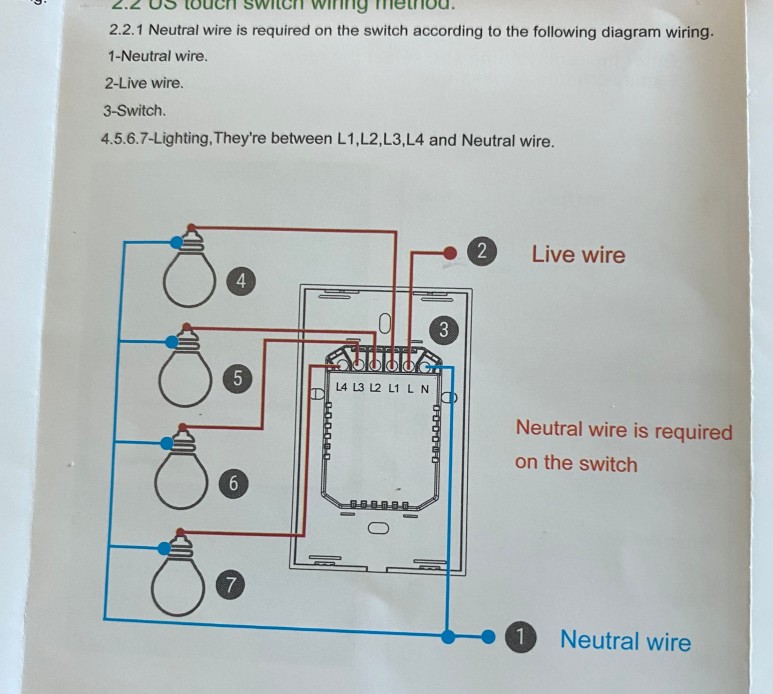
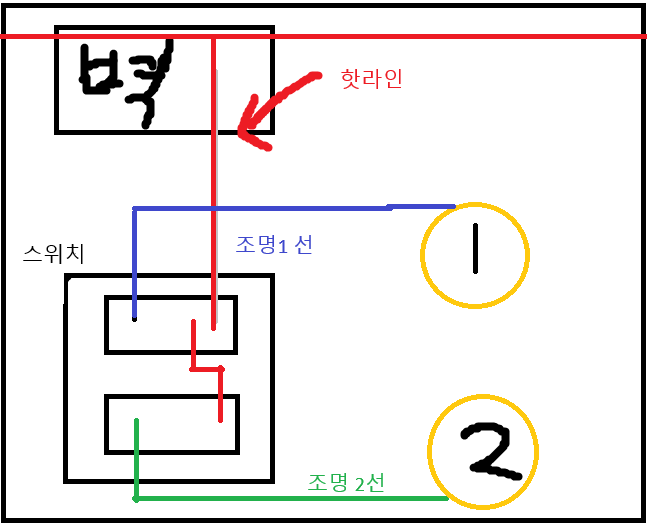
나의 2구 스위치 대략적 구조도
빨간색이 핫라인(전력선)
검정색은 접지선인데 아파트의 경우 없는게 대부분
파란색과 초록색에 조명으로 가는 선이다
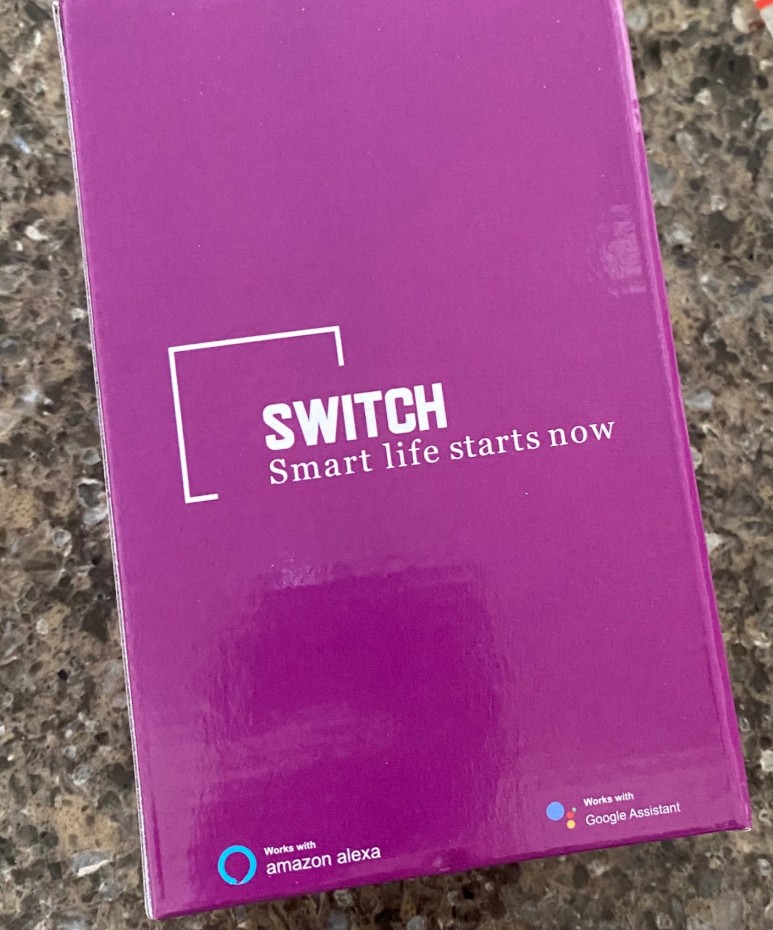
구글 어시스턴트 로고가 보인다
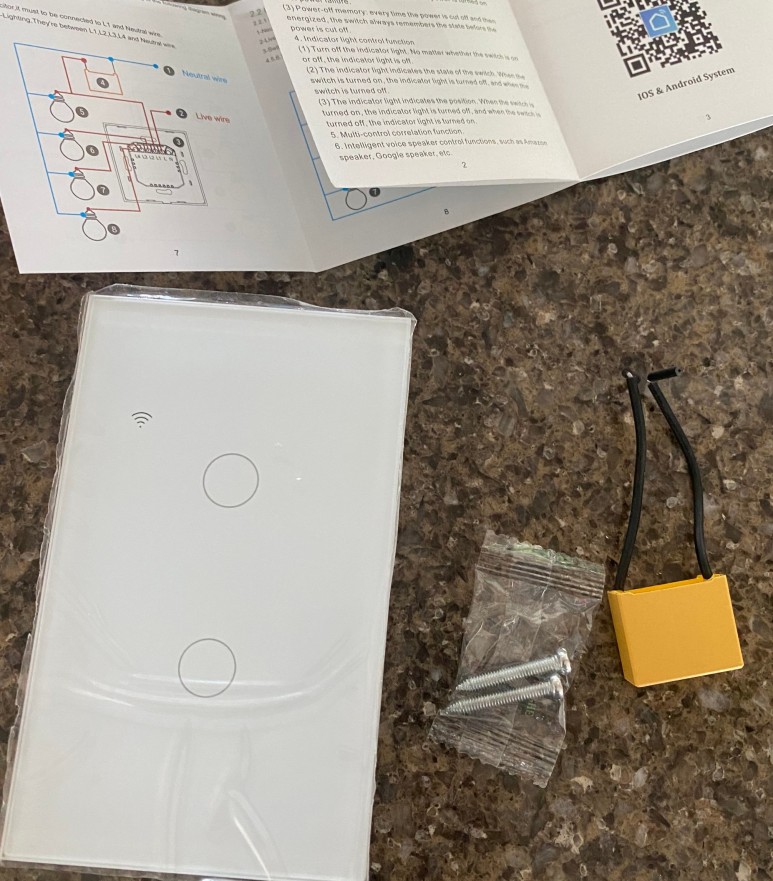
구성품은
2구 스위치
나사
캐퍼시터
설명서
고수분들은 설명서에 연결방법이 적혀있으니 참고바람

N은 접지
L 빨간색 핫라인(전력선)
L1 조명선
L2 조명선
이제 벽 스위치를 뜯자

N은 접지 // 나에게 해당사항이 없다
L 빨간색 핫라인(전력선)
L1 조명선 검정
L2 조명선 파랑
연결을 해준다

연결을 하면 와이파이에 불이 깜박거리는데
3분 안에 연결을 해주면된다
연결 방법은
앱스토어 - smart life 앱 설치 - 앱 실행
추가버튼을 누르거나 혹은 자동감지로 추가
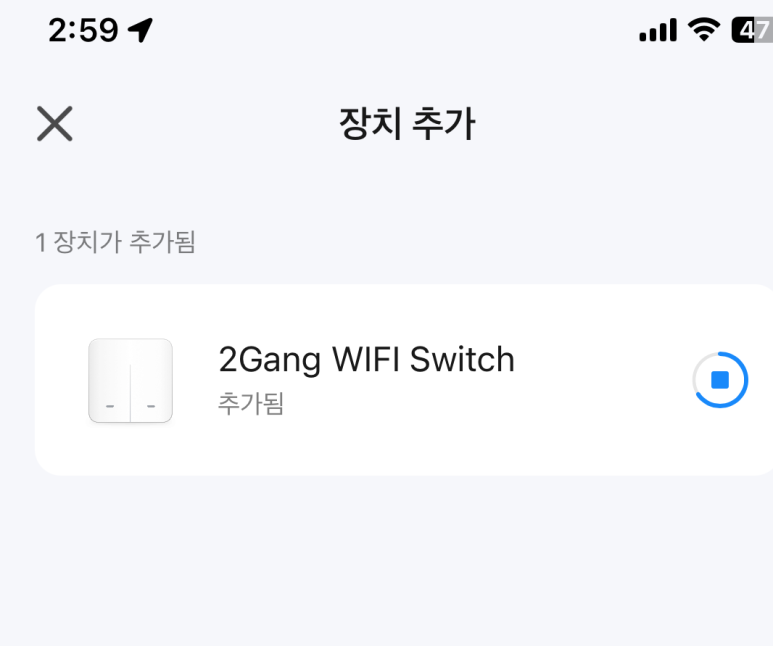
Gang!
투 갱!
스위치가 등록되었다.

스위치 밑에 십자 드라이버로 살짝 밀어주면 뚜껑따기(뚜따)를 할 수
좋고 좋고
마무리도 해주고
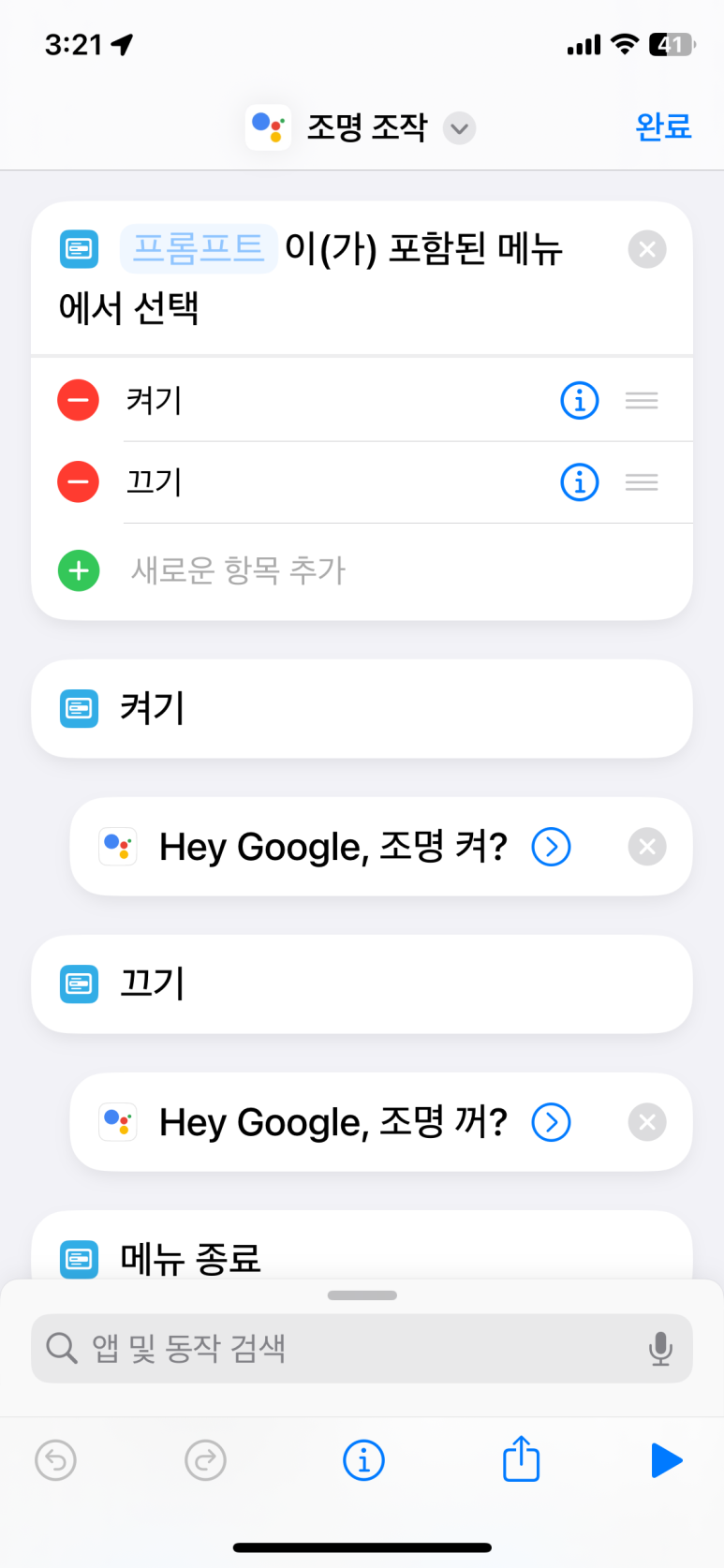
단축어 설정해주고
명령 프롬프트로 조건을 달아주면
선택지가 나온다
1번 켜기
-켜기 단축어 실행
2번 끄기
-끄기단축어 실행
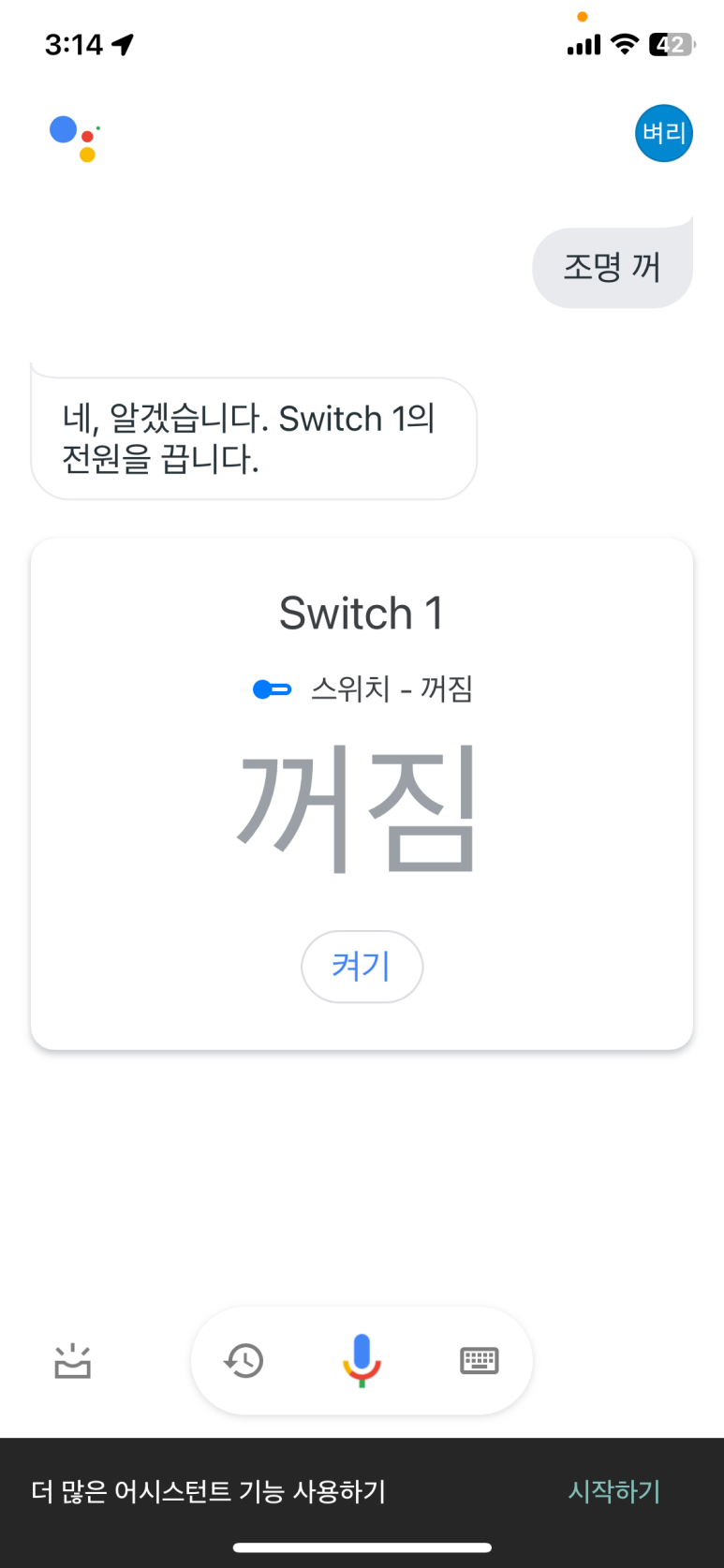
좋아 좋아 잘 작동해
구글 어시스턴트를 바로 부르는게 불가능한 아이폰에서 그마나 유사하게 할 수 있는 방법은
단축어의 제목을 이용하는 것인데
단축어 이름이 '조명 켜' 설정하면
시리야 "조명 켜" 라고 했을때 조명켜 단축어가 실행된다.
그 외 방법은
1 시리야 부르고
2 헤이 구글 외치고
3 명령어 입력 하면
구글어시스턴트가 작동한다
아이폰은 헤이 구글로 바로 호출이 불가능한게 단점

NFC 태그 스티커도 삿는데
막상 태그로 할려니 좀 귀찮은 것이 느껴져서 잠시 보류
설정은 위에 설명한대로 단축어 실행을 NFC 태그로 설정하면 된다
이제 집에 왔을때
"시리야 불켜"
하면 불 켜준다
//비고//
구글 홈을 사용하기 위해서는 공유기 네트워크에 서로 연결되어 있어야한다.
공유기 -랜선연결 혹은 와이파이- 해당 기기
예시 ) 공유기- 스마트폰 , 공유기-랜선 혹은 와이파이 - 해당기기(스마트기기 TV, 스위치 등등)